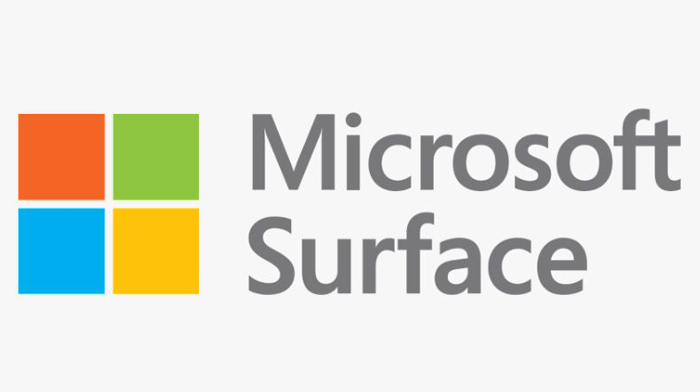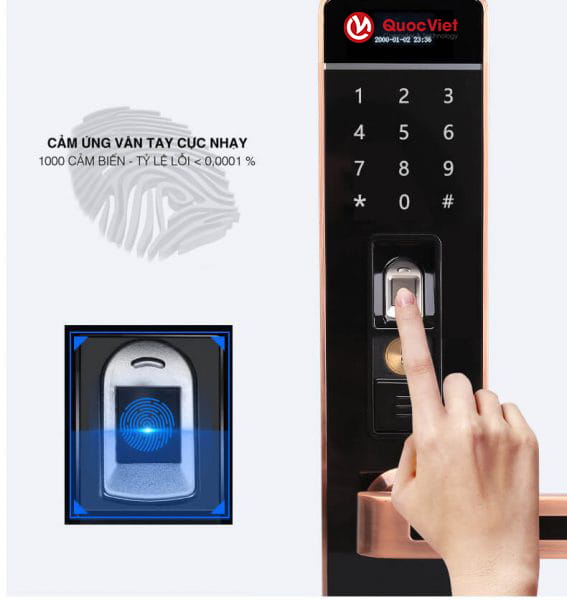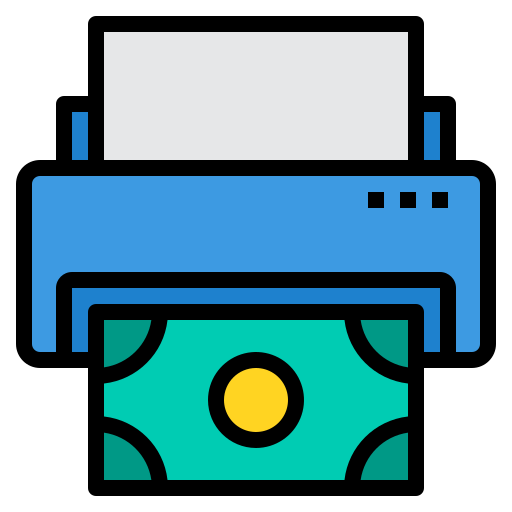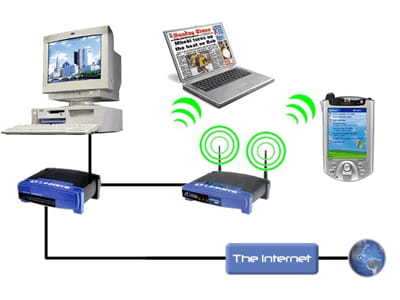Chèn kí hiệu đặc biệt và công thức toán
Chèn ký tự đặc biệt
Bước 1: đưa con trỏ đến vị trí cần chèn
Bước 2: chọn Insert → symbol→more symbol→chọn ký tự cần chèn→insert
( một số pont thường dùng để chèn ký tự đặc biệt: Symbol, wingdings, webdings)
Chèn công thức toán học với Equation
Bước 1: Vào tab Insert, nhìn sang cuối thanh menu bên phải, nhấp vào mũi tên ở nút Equation.
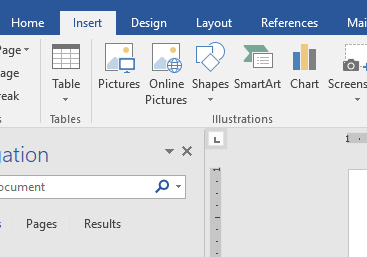
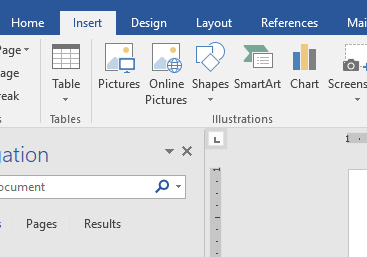
Bước 2: Chọn và nhấp chuột vào mẫu công thức toán học phù hợp với công thức bạn định chèn, kéo thanh trượt xuống dưới để thấy nhiều mẫu công thức hơn.
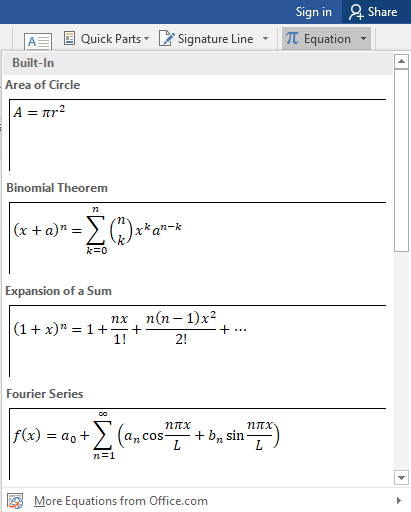
Bước 3: Công thức sẽ xuất hiện trong tài liệu, bạn cần sửa thông số nào thì nhấp chuột vào đó, hoặc dùng các phím mũi tên tương ứng để di chuyển đến vị trí cần sửa
Bước 4: Nếu trong Equation không có công thức sẵn có, bạn không nhấp vào mũi tên cạnh Equation nữa mà nhấp thẳng vào Equation, lúc này xuất hiện tab Design với rất nhiều kí hiệu toán học để tùy biến và chèn vào tài liệu:
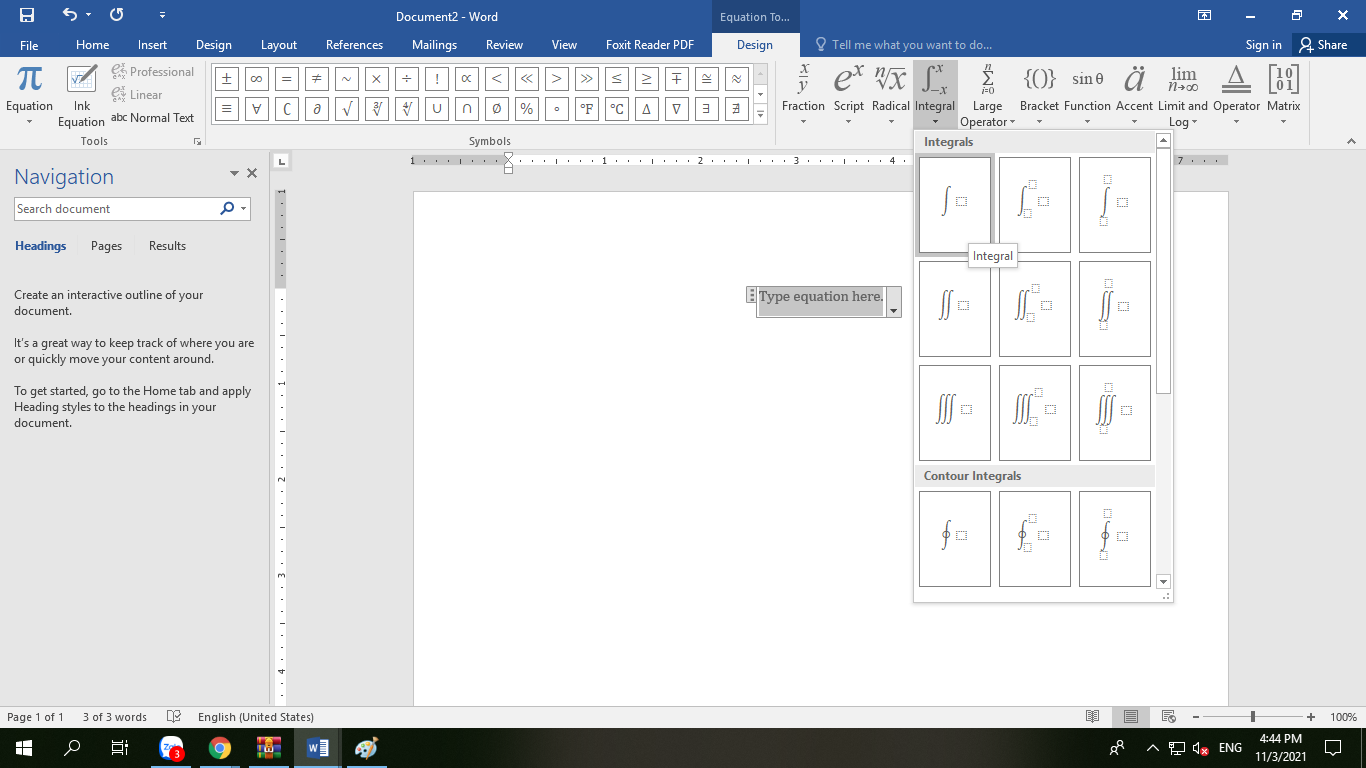
Sử dụng Ink Equation để viết công thức toán học trong Word
Bước 1: vào Insert > nhấp vào mũi tên trỏ xuống cạnh Equation > Ink Equation
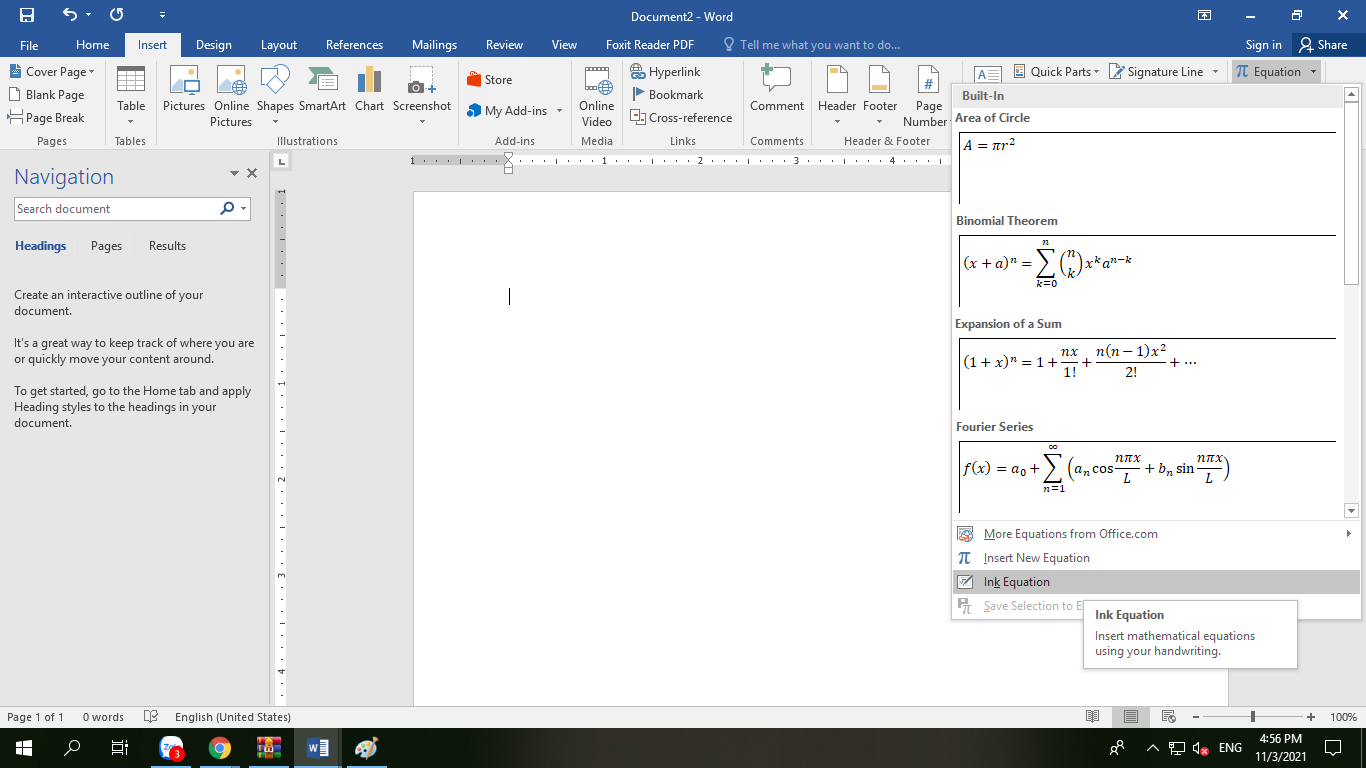
Bước 2: Chọn Ink Equation để chèn công thức viết tay
Cửa sổ viết công thức xuất hiện, bạn dùng bút hoặc chuột nhấp và viết trên màn hình, công thức ngay lập tức được dịch sang dạng của Equation, nếu chưa đúng ý, bạn cần viết lại các nét cho thật ngay ngắn. Nếu viết sai bạn nhấp vào Erase để xóa chỗ sai.